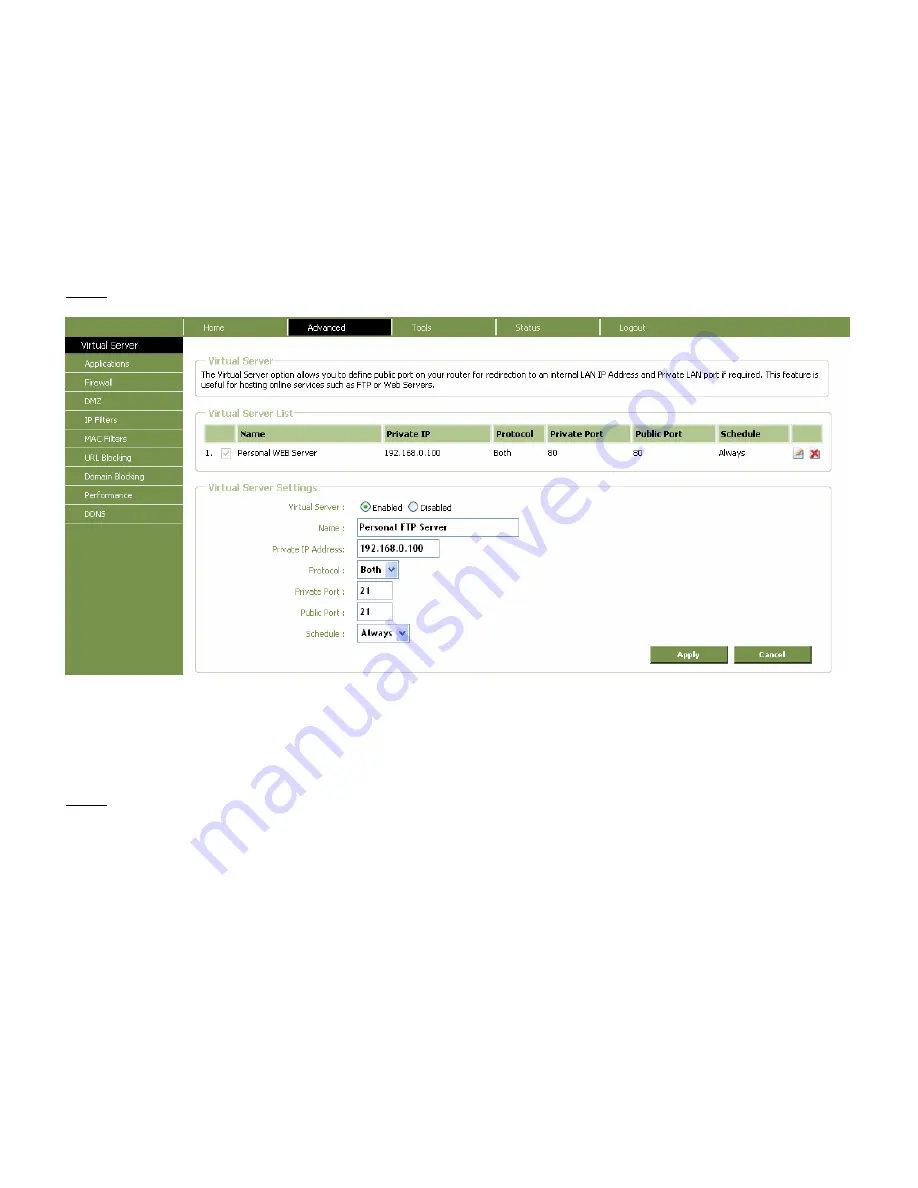
PORTUGUÊS
175
Quando o Nome de Utilizador e a Palavra-passe estiverem correctos, o router mostra um resumo das
“
Device Settings
” (Configurações do Dispositivo).
D.
Seleccione “
Advanced
” (Avançadas) e “
Virtual Server
” (Servidor Virtual) no menu de navegação
superior.
Vai poder ver a página de configuração do
“Virtual Server”
(Servidor Virtual) seguinte.
Nota:
Na figura seguinte pode ver um exemplo de configuração de um Servidor Virtual.
E.
Coloque a regra do Servidor Virtual como “
Enabled
” (Activo).
F.
Introduza um nome para a Regra do seu Servidor Virtual no campo “
Name
” (Nome).
G.
Introduza o Endereço IP do seu computador / servidor que precisa da regra de Servidor Virtual.
H.
Seleccione o Protocolo para a Regra de Servidor Virtual: “
TCP
”, “
UDP
” ou “
Both
”.
Nota:
Se não souber qual o protocolo que precisa para a Regra do seu Servidor Virtual, seleccione
“
Both
” (Ambas). Esta opção vai passar tanto o tráfego TCP como o UDP para o Endereço IP
configurado do seu computador / servidor.
I.
Introduza a porta desejada do seu computador / servidor que precisa da regra de Servidor Virtual.
J.
Introduza a porta que deve estar visível fora da sua ligação à Internet.
K.
Clique em “
Apply
” (Aplicar) para aplicar a regra de Servidor Virtual criada.
Quando a regra de Servidor Virtual for guardada, aparece na “
Virtual Server List
” (Lista de Servidor
Virtual). Para criar mais regras de Servidor Virtual, repita os passos
E
-
K.
As regras de Servidor Virtual definidas estão prontas a usar!






























